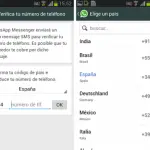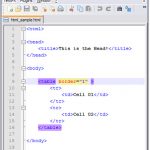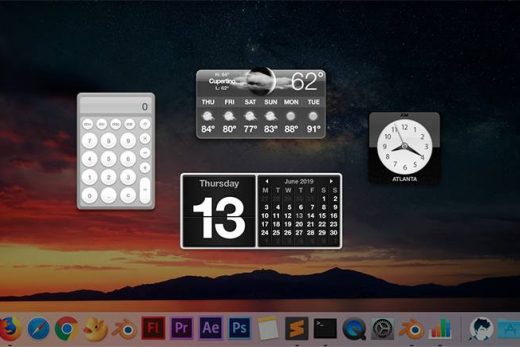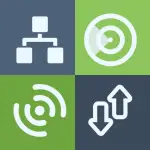plataforma de intercambio de videos populares más del mundo, YouTube ofrece a todos con su dosis diaria de refrescos. Teniendo en cuenta la gran cantidad de videos que los contempla sitio, Google hace un trabajo bastante sólido de mantener sus servidores en funcionamiento 24 × 7. Sin embargo, aún así, que podría enfrentar algunos errores durante la reproducción de vídeos o durante el lanzamiento de la aplicación / sitio web. El más común de ellos incluye “ha producido un error. Por favor, inténtelo de nuevo más tarde.» Aparte de eso, algunos otros problemas comunes incluyen YouTube Código de error 201, 501, 504, 137, 150 y 400.
Bueno, todo este tipo de errores, más a menudo que no, fácilmente podría ser rectificada de nuestro propio fin. En esta guía, vamos a enumerar todos los posibles correcciones de YouTube para su dispositivo y el PC. Y no se preocupe, no hay detalles técnicos están involucrados en el ejercicio de estas revisiones. Sólo tienes que seguir los pasos que se mencionan a continuación y YouTube estará en marcha una vez más. Vamos a empezar por que detalla los pasos para la aplicación de YouTube, seguido de las correcciones para el PC (página web). Así que sin más preámbulos, vamos a empezar.
Correcciones para YouTube Android App
reiniciar el dispositivo
La forma más fácil de correcciones que más a menudo que no se rectifica la mayoría de los temas. Reiniciar el dispositivo cierra todas las aplicaciones y procesos en segundo plano. Por lo tanto, para hacerlo, a largo pulse la tecla de encendido y toque en Reiniciar. Espera a su dispositivo se reinicia, abrir la aplicación y ver si el video se juega.
Verificar la conectividad de Internet
Su Internet podría ser hacia abajo. Podría ocurrir que el dispositivo todavía podría mostrar que está conectado a una red, pero el Internet todavía podría estar abajo. La mejor manera es hacer una búsqueda en Google, si la página no se carga, entonces hay algo mal con su conexión a Internet. Esto es lo que podría hacer
- Trate de cambiar entre Wi-Fi y de datos (red celular) y ver si se puede acceder a la aplicación.
- Reiniciar el router. O apagarlo, desconecte el cable Ethernet, vuelva a conectar en y encenderlo.
- Si ambos de los consejos anteriores no logran hacer la conexión en funcionamiento, póngase en contacto con su proveedor de Internet.
actualizar la aplicación
Podría ocurrir que usted ha desactivado la función de actualización automática de Play Store y por lo tanto puede ser que el uso de una vieja estructura de la aplicación. Por lo tanto, la cabeza hacia el Play Store, buscar la aplicación de YouTube y si la opción de actualización está ahí, hacerlo bien en esa instancia.
Borrar caché y los datos

Bueno, si nada funciona, consideran esto como un último esfuerzo. Para que esta solución, se le tiene que borrar todo el caché y los datos de la aplicación de YouTube. Así que aquí está esto podría hacerse. Dirígete a Ajustes en el dispositivo Android. A continuación, vaya a Aplicaciones y Notificaciones y preste atención a la aplicación de YouTube.
En su página de información de la aplicación, toque en almacenamiento y caché y toque en Borrar caché. Minimizar el menú, diríjase a la aplicación de YouTube y ver si funciona. Si no es así, a continuación, volver a la página de información de la aplicación y esta vez el grifo Borrar datos. Esta vez todo debe estar en funcionamiento.
probar cualquiera Alternativa aplicación de YouTube
convencional aplicación de YouTube por parte de Google es una aplicación de gran utilidad para transmitir vídeos con una conexión de datos. Que alberga algunas buenas características para funcionar en todas las diferentes velocidades de red. Pero ellos carecen de algunas características que son muy necesarios y esto puede ser cumplida por algunas buenas alternativas a la aplicación de YouTube. La aplicación de YouTube tiene muchas funciones útiles, pero carece de muchos más que son necesarios. No hay ninguna opción para reproducir los vídeos en el fondo y también que no se puede crear una ventana emergente para realizar múltiples tareas. Usted no recibirá ninguna opción de descargar el video debido a las políticas de Google. Y muchos de los videos están restringidos debido a la edad, el contenido o la región.
mejor alternativa libre de YouTube Aplicaciones Android con Otras funciones
reproducción corregir un error
Para Android Lollipop y por encima de usuarios, en caso de reproducción de vídeo y / o en línea servicios de streaming como YouTube están causando problemas. Puede probar este método potencial, vaya a Configuración> Acerca del teléfono, pulse 7 veces en la versión Construir a la opción de desbloqueo desarrolladores en el establecimiento de .
desplazamiento hacia abajo con opción de desarrolladores hasta que vea la entrada en virtud de los medios de comunicación llamado Uso AwesomePlayer (en desuso) y activarlo. Si previamente habilitado desactivarlo, reiniciar el dispositivo para comprobar la corrección.
YT Detenido | No responde | Cierra la fuerza
reiniciar el dispositivo una vez y actualizar el YouTube. Si el problema no se resuelve siga las siguientes soluciones.
Solución
1. Cambiar de usuario Android
- Tire hacia abajo de la barra de notificaciones y aquí toque en la cuenta de usuario (derecha superior). Cambie al usuario invitado, también se puede encontrar la opción prevista en la configuración de Android.
- Descargar el número de usuarios de WhatsApp
- Registro y compruebe si la aplicación está funcionando normalmente. Si es así que algunas otras aplicaciones o dispositivo de almacenamiento es el culpable.
Solución 2. Actualización de Google Play Servicios
Junto con la actualización del YouTube también se actualiza la aplicación Google Play Servicios.
Solución
3. Mantener espacio libre
Muchas aplicaciones requieren la memoria RAM libre y para su funcionamiento normal y WhatsApp es una de ellas. Por lo tanto, asegúrese de que no hay otra aplicación ‘pesado’ se está ejecutando en el fondo junto con WhatsApp. Mantener una cantidad buena de espacio libre en el dispositivo.
corregir los errores de YouTube en la PC
En esta guía, enumeraré los pasos para solucionar los problemas de YouTube de vídeos no juegan en su PC. Estaremos detallando los pasos de esta guía de mantenimiento de Chrome como el navegador. Sin embargo, las medidas para ello serán casi idénticas sobre en todos los principales navegadores. Con eso dicho, aquí están los pasos a seguir. Conexión a Internet
Compruebe si su PC tiene una conexión a Internet activa. Se podría hacer lo mismo con la apertura de cualquier página web. Si eso también lo hace, entonces mal de algo que no es abierto con la propia Internet. Póngase en contacto con su proveedor de servicios de Internet y que te lo arreglen.
ver si su navegador se está ejecutando la última versión. Google Chrome reemplaza el icono de desbordamiento situada en la parte superior derecha con una actualización Flecha. O también podría hacer lo mismo por ir a Ayuda > Acerca de Google Chrome.
Activa Javascript

JavaScript es la necesidad absoluta de carga dinámica y páginas web en flash. Para asegurarse de que está activado en tu navegador, diríjase a la configuración de Chrome a través del menú de desbordamiento y de desplazamiento a la sección avanzada. A continuación, vaya a la privacidad y la configuración y haga clic en Configuración del sitio. Por último, haga clic en la opción de Javascript y ver si está ajustado a Permitido (recomendado) o no. Si no es así, hacerlo de inmediato.
deshabilitar las extensiones

A veces una extensión de terceros podría causar un problema y por lo tanto conflicto con la funcionalidad normal de los distintos navegadores. Esto es lo que podría hacer en esos casos. En su navegador Chrome, haga clic en tres puntos verticales presentes en la parte superior derecha e ir a más herramientas > de extensión. Desactivar cada extensión y tratar de carga de YouTube.
Una vez que encuentre el culpable, mantener esa extensión discapacitados y ayudar a todas las demás. Sin embargo, si esa extensión es de demasiada importancia y que no puede mantenerlo desactivado por mucho tiempo, se puede cambiar a un navegador completamente diferente es la única opción que queda.
Borrar caché y los datos

Si nada funciona, intente borrar la memoria caché y los datos del navegador. O antes de eso, también se podría tratar de navegar en modo incógnito YouTube. Para ello, utilice las teclas Ctrl + Shift + N combinación de teclas. Si bien su trabajo, entonces se podría proceder a borrar la memoria caché y los datos del navegador.
Bueno, que incluso podría pensar por qué no se puede continuar navegando en Incognito en lugar de borrar la memoria caché y los datos. Para ser franco, que definitivamente se podría, pero en modo incógnito no se puede iniciar sesión con tu cuenta de Google. De ahí que siempre voy a recibir vídeos aleatorios en sus feeds.
Por lo tanto, si desea caché y los datos clara, siga estos pasos. En primer lugar, haga clic en el menú de desbordamiento de Chrome y la cabeza a Ajustes. A continuación, vaya a la sección avanzada. En Privacidad y Seguridad clic en Borrar datos de navegación y marque en las ‘cookies y otros datos de sitios’ y ‘imágenes y archivos almacenados en caché’ y haga clic en Borrar datos. Esto debería solucionar el Youtube, no errores de trabajo.
Conclusión: Eso es todo. Estas fueron las diversas correcciones para YouTube no cargar sus vídeos o no jugar. Hemos cubierto los arreglos tanto para la aplicación de YouTube, así como su versión del sitio web que se ejecuta en su PC. No vamos a saber en los comentarios que fijan en última instancia, trabajaron para usted.
Si tienes alguna idea sobre corregir todos los errores de YouTube | Aplicación y del sitio , entonces no dude en pasar por debajo de cuadro de comentarios. También, por favor suscribirse a nuestro canal de YouTube DigitBin para las actualizaciones más importantes. ¡Salud!

Hola, aquí un friki de los tutoriales y los videojuegos, espero que te guste mi web que con tanta dedicación he creado para entretenerte! Hablamos pronto!